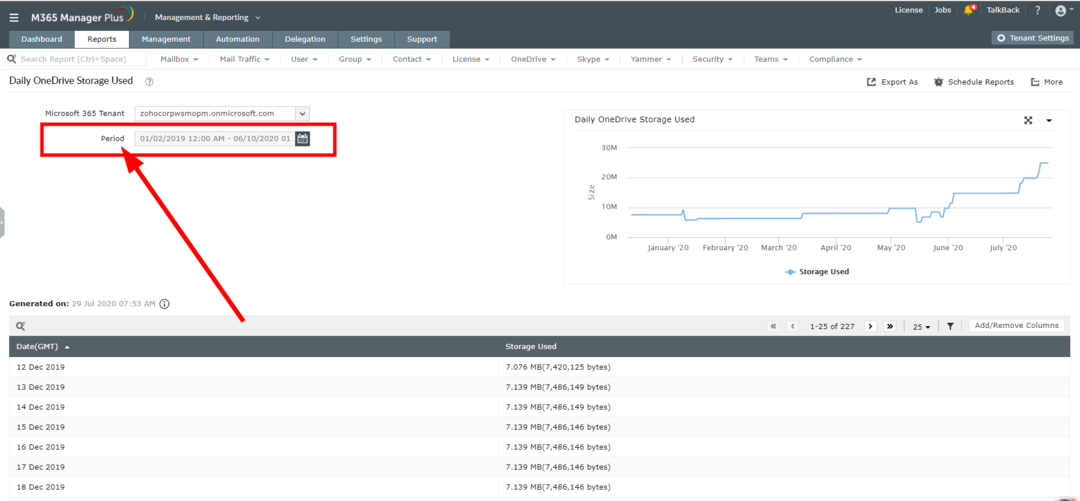Par Namratha Nayak
De nombreux utilisateurs de l'application OneDrive se sont plaints de voir un message d'erreur indiquant « Un problème est survenu lors de votre connexion » avec le code d'erreur 0x8004de85 chaque fois qu'ils essaient de se connecter à leur compte OneDrive. Ce code d'erreur est généré lorsqu'il y a des problèmes avec votre compte Microsoft, comme un compte manquant ou un conflit avec le type de compte avec lequel vous essayez de vous connecter (compte Microsoft personnel et travail ou école Compte).
Dans cet article, nous avons discuté de deux correctifs qui vous aideront à résoudre le code d'erreur 0x8004de85 avec One Drive. Avant d'essayer le correctif, vérifiez si vous utilisez le bon mot de passe en vous connectant à OneDrive à l'aide d'un navigateur.
Correctif 1 – Utilisez le bon compte OneDrive
Vérifiez s'il y a une incohérence dans le type de compte utilisé. Par exemple, vous pouvez utiliser un compte professionnel pour vous connecter, mais un compte personnel doit être utilisé ou inversement.
1. Clique sur le icônes cachées flèche dans le barre des tâches.
2. Appuyez sur le icône de OneDrive

3. Cliquer sur Aide et paramètres.
4. Choisir Paramètres dans la liste des options qui s'affiche.

5. Allez au Compte onglet et vérifiez quel compte est utilisé pour vous connecter.
6. Au cas où il y aurait pas de compte OneDrive
- Cliquer sur Ajouter un compte pour ajouter un nouveau compte OneDrive.
- Une fois que vous avez entré le nom d'utilisateur et le mot de passe, sélectionnez un emplacement de dossier.
- Choisissez de synchroniser les dossiers sur votre ordinateur.

7. Si OneDrive est déjà associé à un compte
- Cliquer sur Dissocier ce PC.

- Sélectionnez le Dissocier le compte dans la fenêtre de validation.

- Une fois dissocié, il affiche une fenêtre de connexion pour vous connecter à l'aide d'un autre compte.

8. Une fois que vous avez lié un compte à OneDrive, ouvrez OneDrive et vérifiez si l'erreur est corrigée.
Correctif 2 - Réinitialiser OneDrive
Le cache de l'application peut être une raison de cette erreur rencontrée par les utilisateurs. Suivez les étapes ci-dessous pour réinitialiser OneDrive afin de surmonter cette erreur.
1. presse Windows + R pour ouvrir le Courir dialogue.
2. Tapez la commande ci-dessous dans la zone Exécuter
%localappdata%\Microsoft\OneDrive\onedrive.exe /reset

3. Une fois la commande ci-dessus exécutée, ouvrez OneDrive et reconnectez-vous pour vérifier si l'erreur est résolue.
4. Si la commande ci-dessus ne fonctionne pas pour vous et génère une erreur, exécutez Étape 1 ouvrir Courir.
5. Copiez et collez la commande ci-dessous.
C:\Program Files (x86)\Microsoft OneDrive\onedrive.exe /reset

6. Ouvrez OneDrive et connectez-vous une fois l'exécution de la commande ci-dessus terminée. Vérifiez si le problème de connexion est résolu.
Merci d'avoir lu.
Nous espérons que vous avez pu surmonter l'erreur de connexion OneDrive avec le code 0x8004de85 sur votre PC. Commentez et faites-nous savoir le correctif qui a fonctionné pour vous.